Linux中_vi常用命令
linux文件编辑vi的常见操作命令

linux文件编辑vi的常见操作命令vi是一款常用的文本编辑器,在Linux系统中被广泛使用。
下面将介绍vi的常见操作命令,帮助初学者快速掌握vi的基本使用。
1. 打开文件:使用vi命令加上要编辑的文件名,例如`vi filename`。
如果文件不存在,则会创建一个新文件。
2. 保存文件:在正常模式下,按下`:w`命令可以将文件保存。
如果文件是新创建的,需要指定文件名,例如`:w newfilename`。
3. 退出vi:在正常模式下,输入命令`:q`可以退出vi。
如果文件有未保存的修改,vi会提示保存或放弃修改。
如果想强制退出vi,可以使用命令`:q!`。
4. 插入文本:在正常模式下,按下`i`命令可以进入插入模式,在光标位置前插入文本。
按下`a`命令可以在光标位置后插入文本。
按下`o`命令可以在下一行插入新行并进入插入模式。
5. 删除文本:在正常模式下,按下`x`命令可以删除光标所在位置的字符。
按下`dd`命令可以删除整行。
按下`dw`命令可以删除一个词。
按下`d$`命令可以删除光标位置到行尾的内容。
6. 复制和粘贴文本:在正常模式下,按下`yy`命令可以复制整行。
按下`yw`命令可以复制一个词。
按下`p`命令可以粘贴复制的内容。
7. 撤销和重做:在正常模式下,按下`u`命令可以撤销上一步操作。
按下`Ctrl + r`命令可以重做被撤销的操作。
8. 查找和替换:在正常模式下,按下`/text`命令可以向下查找匹配的文本。
按下`?text`命令可以向上查找匹配的文本。
按下`:%s/old/new/g`命令可以替换全文中的old为new。
9. 移动光标:在正常模式下,按下`h`命令可以将光标向左移动一个字符。
按下`j`命令可以将光标向下移动一行。
按下`k`命令可以将光标向上移动一行。
按下`l`命令可以将光标向右移动一个字符。
按下`gg`命令可以将光标移动到文件开头。
按下`G`命令可以将光标移动到文件末尾。
vi操作命令大全完整版

v i操作命令大全HUA system office room 【HUA16H-TTMS2A-HUAS8Q8-HUAH1688】一vi的操作模式vi提供两种操作模式:输入模式(insert mode)和指令模式(command mode)。
在输入模式下,用户可输入文本资料。
在指令模式下,可进行删除、修改等各种编辑动作。
在输入模式下,按Esc键切换到指令模式下。
在指令模式下,按输入指令(i、a、o等)进入输入模式。
二进入vi$ vi filename直接键入“vi + 所要编辑的文件名”,即可对指定的文件进行编辑。
如果指定的文件为新文件,则提示:“New file”,否则显示该文件的当前内容。
$ view filename以只读方式打开文件filename三指令模式3.1进入输入模式a 在当前游标之后输入A 在当前行之末输入i 在当前游标之前输入I 在当前行之首输入o 在当前行之下新增一行,并在新增行输入O 在当前行之上新增一行,并在新增行输入输入结束后,按Esc键退出输入模式。
3.2游标移动h 向左移动一个字元 l 向右移动一个字元 j 向下移动一个字元 k 向上移动一个字元 b 左移一个单词,至词首 w 右移一个单词,至词尾 0 移到当前行行首 $ 移到当前行行尾 + 移至下一行的行首 - 移至上一行的行首 H 移至视窗的第一行 M 移至视窗的中间一行 L 移至视窗的最后一行 G 移至该文件的最后一行 nG 移至该文档的第n行 n+ 下移n行 n- 上移n 行3.3视窗移动*<Ctrl> + f 视窗下卷一页 *<Ctrl> + b 视窗上卷一页 <Ctrl> + d 视窗下卷半页<Ctrl> + u 视窗上卷半页 * <Ctrl> + e 视窗下卷一行 * <Ctrl> + y 视窗上卷一行3.4删除操作x 删除游标所在字元 X 删除游标前一字元 dw 从游标当前位置开始向后删除一个单词 db 从游标当前位置开始向前删除一个单词 d0 从行首删除至当前游标位置 d$ 从游标当前位置删除至行尾 dd 删除游标所在行 D 同d$3.5修改操作s 修改游标所在字元,修改完成后按Esc键结束 S 修改整行内容,修改完成后按Esc键结束 r 替换当前游标所在字元 R 进入替换状态,直至按Esc键结束 cw 修改一个单词(从游标位置至词尾) cb 修改一个单词(从词首至游标位置) cc 修改整行内容,完成后按Esc 键结束,同S c0 修改行首至游标位置的内容 c$ 修改游标位置至行尾的内容 ~ 游标所在字元大小写切换3.6指令重复在指令模式中,可在指令前面加入一个数字n,则该指令会重复执行n次。
linux vi用法

linux vi用法
LinuxVI编辑器是一个非常强大的文本编辑器,通常用于在命令行界面中编辑文本文件。
它不仅可以编辑文本文件,还可以用于编写脚本,记笔记等。
以下是一些常用的Linux VI编辑器用法:
1. 打开文件:在终端中输入vi filename,即可打开一个名为filename的文件。
2. 插入模式:按下i键即可进入插入模式,此时可以开始编辑文本。
3. 保存并退出:按下Esc键,输入:wq即可保存并退出文件。
4. 放弃修改退出:按下Esc键,输入:q!即可放弃修改并退出文件。
5. 查找字符串:在命令模式下输入/字符串,即可查找当前文件中包含该字符串的位置。
6. 替换字符串:在命令模式下输入:s/old/new/g,即可将所有的old替换为new。
7. 删除一行:在命令模式下输入dd即可删除一行。
8. 撤销操作:在命令模式下输入u即可撤销上一次操作。
9. 复制粘贴:在命令模式下将光标移动到需要复制的文本上,按下yy即可复制,将光标移动到需要粘贴的位置,按下p即可粘贴。
总之,Linux VI编辑器是一个非常实用的编辑器,它的功能非常强大,掌握一些基本的用法,可以提高工作效率。
linux编辑文件常用命令

linux编辑文件常用命令【最新版】目录1.Linux 编辑文件的常用命令2.vim 编辑器的基本操作3.使用 vim 进行文本编辑的实例正文在 Linux 系统中,编辑文件是一项常见的操作。
为了更好地进行这项工作,我们需要了解一些常用的编辑命令。
本文将为大家介绍 Linux 编辑文件的常用命令以及 vim 编辑器的基本操作和实例。
一、Linux 编辑文件的常用命令1.vi 编辑器vi 编辑器是 Linux 系统中最常用的文本编辑器之一。
它有几种模式,包括命令模式、编辑模式、末行模式等。
在命令模式下,我们可以使用一些基本的编辑命令,如:- h:显示帮助菜单,列出所有命令- i:在光标位置前插入- a:在光标位置后插入- o:在光标所在行的下一行插入新行- x:删除光标所在位置的字符- s:替换光标所在位置的字符2.nano 编辑器ano 编辑器是另一个常用的文本编辑器。
与 vi 编辑器相比,nano 编辑器的操作更加简单。
在编辑模式下,我们可以使用以下命令:- Ctrl-O:打开文件- Ctrl-X:保存文件并退出- Ctrl-Y:粘贴- Ctrl-Z:撤销二、vim 编辑器的基本操作vim 编辑器是 Linux 系统中功能最强大的文本编辑器之一。
它基于vi 编辑器,并提供了许多扩展功能。
在 vim 编辑器中,我们可以进行以下基本操作:1.打开文件:在命令模式下,输入“o”或“O”命令,分别表示在光标位置前或后打开文件。
2.保存文件:在命令模式下,输入“s”或“S”命令,分别表示在光标位置前或后保存文件。
3.退出编辑器:在命令模式下,输入“q”或“Q”命令,分别表示退出编辑器并保存文件或不保存文件。
4.复制文本:在编辑模式下,输入“yy”命令,表示复制当前行。
5.粘贴文本:在编辑模式下,输入“p”命令,表示粘贴刚刚复制的文本。
三、使用 vim 进行文本编辑的实例假设我们要编辑一个名为“example.txt”的文件,可以使用以下步骤:1.打开文件:在终端中输入“vim example.txt”,按 Enter 键。
vi的常用命令
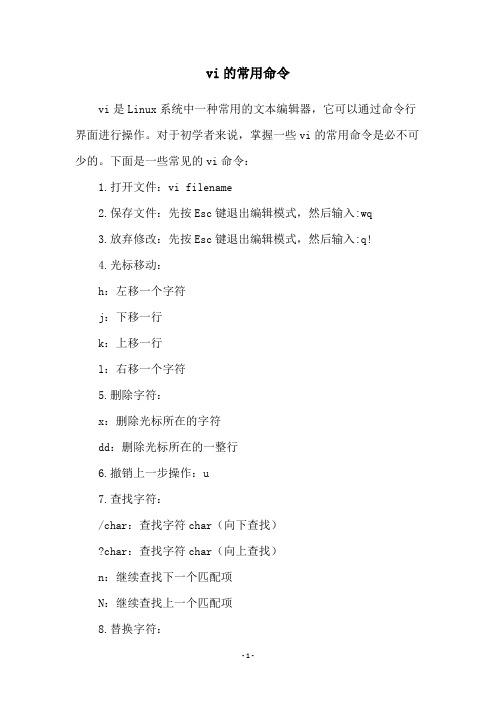
vi的常用命令
vi是Linux系统中一种常用的文本编辑器,它可以通过命令行界面进行操作。
对于初学者来说,掌握一些vi的常用命令是必不可少的。
下面是一些常见的vi命令:
1.打开文件:vi filename
2.保存文件:先按Esc键退出编辑模式,然后输入:wq
3.放弃修改:先按Esc键退出编辑模式,然后输入:q!
4.光标移动:
h:左移一个字符
j:下移一行
k:上移一行
l:右移一个字符
5.删除字符:
x:删除光标所在的字符
dd:删除光标所在的一整行
6.撤销上一步操作:u
7.查找字符:
/char:查找字符char(向下查找)
:查找字符char(向上查找)
n:继续查找下一个匹配项
N:继续查找上一个匹配项
8.替换字符:
:r filename:将filename文件的内容插入到当前光标所在位置 :s/old/new/g:将当前行的old替换为new
:%s/old/new/g:将整个文件中的old替换为new
以上是一些vi的常用命令,掌握了这些命令后,你可以更加方便地使用vi编辑器进行文本编辑。
Linux命令行中的文本编辑器vi和nano的使用技巧

Linux命令行中的文本编辑器vi和nano的使用技巧Linux操作系统广泛应用于服务器端和嵌入式设备,具有强大的灵活性和稳定性。
在Linux命令行中,文本编辑器是程序员和系统管理员经常使用的工具之一。
本文将介绍Linux命令行中常用的文本编辑器vi和nano的使用技巧。
一、vi文本编辑器的使用技巧vi是Linux系统中最常用的文本编辑器之一,虽然它具有一定的学习曲线,但一旦掌握了基本的使用技巧,它将成为你处理文本编辑的得力助手。
1. 打开文件:在命令行中输入vi命令,后跟要编辑的文件名。
例如,要编辑名为example.txt的文件,可以输入以下命令:vi example.txt。
如果文件不存在,则会创建一个新文件。
2. 进入编辑模式:打开文件后,vi默认处于命令模式,只能浏览文本,无法进行修改。
要进入编辑模式,按下键盘上的i键,即可开始编辑文本。
3. 保存并退出:在编辑模式下,对文本进行修改后,按下键盘上的Esc键,退出编辑模式。
然后输入冒号(:),即可看到光标出现在屏幕的底部命令行。
接下来,输入wq并按下回车键,即可保存修改并退出vi编辑器。
4. 取消修改并退出:在编辑模式下,对文本进行修改后,如果不想保存修改,可以按下键盘上的Esc键,退出编辑模式。
然后输入冒号(:),接着输入q!并按下回车键,即可取消修改并退出vi编辑器。
5. 移动光标:在命令模式下,可以使用方向键来移动光标,或使用h、j、k、l键分别向左、下、上、右移动光标。
此外,可以使用页键(Page Up和Page Down键)来进行快速翻页。
6. 复制、剪切和粘贴:在命令模式下,可以使用yy命令复制当前行,使用dd命令剪切当前行。
然后将光标移动到要粘贴内容的位置,按下p键即可将复制或剪切的内容粘贴到光标位置。
二、nano文本编辑器的使用技巧相较于vi而言,nano是一款更简单易用的文本编辑器,适合新手和不常使用命令行的用户。
下面介绍一些nano编辑器的基本使用技巧。
linux vi可视化用法

Linux中的vi编辑器是一款强大的文本编辑器,它具有可视化功能,可以帮助用户更方便地编辑文本。
以下是关于vi可视化用法的一些介绍:1. 基本概念vi编辑器有三种基本状态:命令模式、插入模式和底行模式。
在命令模式下,你可以使用各种命令来控制光标的移动、删除文本、复制文本等。
插入模式是在命令模式下输入文本时使用的状态。
底行模式用于保存或退出编辑器,以及设置编辑环境,如查找字符串、列出行号等。
2. 可视化操作vi编辑器提供了多种可视化操作功能,使得编辑文本更加直观。
以下是一些常用的可视化操作:a. 选择文本:在命令模式下,你可以使用鼠标或键盘来选择文本。
按住鼠标左键或按住键盘上的某个键(如Shift或Ctrl)并移动光标,可以选中一段文本。
b. 移动和复制文本:你可以使用鼠标或键盘将选中的文本移动或复制到其他位置。
按住鼠标左键或按住键盘上的某个键并拖动光标,可以移动选中的文本。
按住Ctrl+鼠标左键或Ctrl+键盘上的某个键,可以复制选中的文本。
c. 删除文本:在命令模式下,你可以使用鼠标或键盘来删除文本。
按住鼠标左键或按住键盘上的某个键(如Del或Backspace)并移动光标,可以删除选中的文本。
d. 撤销和恢复操作:在命令模式下,你可以使用U(撤销)和Ctrl+R(恢复)来撤销和恢复操作。
3. 其他可视化功能a. 查找字符串:在底行模式下,你可以使用/(正向查找)或?(反向查找)来查找字符串。
b. 列出行号:在底行模式下,你可以使用":"来列出行号。
c. 设置环境变量:在底行模式下,你可以使用set来设置环境变量。
4. 退出vi编辑器在底行模式下,你可以使用":q"(退出并保存修改)或":wq"(退出并保存修改,并提示是否退出)来退出vi编辑器。
总之,vi编辑器提供了丰富的可视化功能,可以帮助用户更方便地编辑文本。
通过学习和熟练使用这些功能,你将能更好地利用vi编辑器的高效编辑能力。
文本编辑利器Linux终端中的vi和nano命令介绍
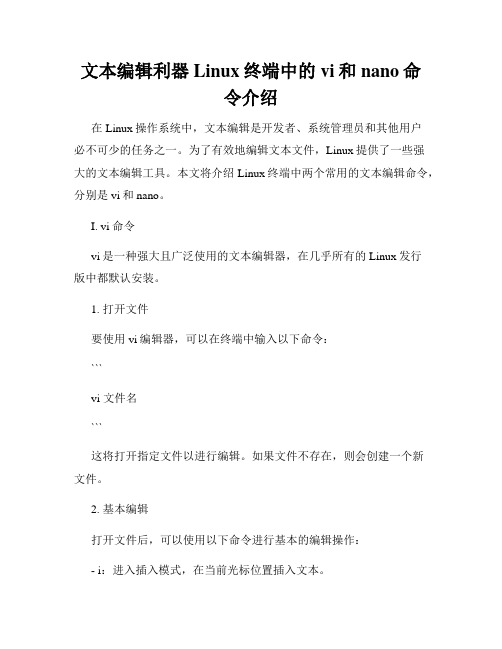
文本编辑利器Linux终端中的vi和nano命令介绍在Linux操作系统中,文本编辑是开发者、系统管理员和其他用户必不可少的任务之一。
为了有效地编辑文本文件,Linux提供了一些强大的文本编辑工具。
本文将介绍Linux终端中两个常用的文本编辑命令,分别是vi和nano。
I. vi命令vi是一种强大且广泛使用的文本编辑器,在几乎所有的Linux发行版中都默认安装。
1. 打开文件要使用vi编辑器,可以在终端中输入以下命令:```vi 文件名```这将打开指定文件以进行编辑。
如果文件不存在,则会创建一个新文件。
2. 基本编辑打开文件后,可以使用以下命令进行基本的编辑操作:- i:进入插入模式,在当前光标位置插入文本。
- a:进入追加模式,在当前光标位置之后插入文本。
- o:在当前行之后插入新的一行。
- dd:删除当前行。
- yy:复制当前行。
- p:粘贴已复制的内容。
3. 保存和退出在vi编辑器中,保存和退出文件需要使用以下命令:- :w:保存文件但不退出vi。
- :q:退出vi。
- :wq:保存文件并退出vi。
II. nano命令nano是另一个常用的文本编辑器,相比于vi,nano界面更加友好,更适合初学者使用。
1. 打开文件要使用nano编辑器,可以在终端中输入以下命令:```nano 文件名```这将打开指定文件以进行编辑。
如果文件不存在,则会创建一个新文件。
2. 基本编辑打开文件后,可以使用以下命令进行基本的编辑操作:- 使用键盘上的方向键移动光标。
- 在光标位置插入和编辑文本。
- 使用Ctrl + O来保存文件。
- 使用Ctrl + X来退出nano。
3. 其他功能nano还提供了其他一些有用的功能,例如:- Ctrl + K:剪切当前行。
- Ctrl + U:粘贴已剪切的内容。
- Ctrl + G:显示帮助信息。
- Ctrl + W:查找关键字。
总结:vi和nano是Linux终端中两个常用的文本编辑器命令。
Linux 中 V(Vim)常用命令使用说明
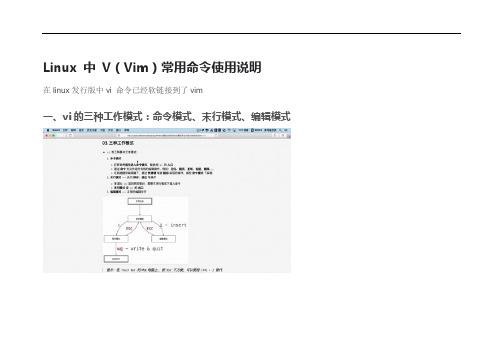
Linux 中V(Vim)常用命令使用说明在linux发行版中vi 命令已经软链接到了vim一、vi的三种工作模式:命令模式、末行模式、编辑模式1. 末行模式命令w:(write)保存q:(quit)退出,如果没有保存不允许退出q!:(quit)强行退出,不保存退出wq:(write&quit)保存并退出x:保存并退出:e:(edit)会打开内置浏览器浏览当前目录下的文件,后面加文件名就会打开该文件:n文件名:(new)新建文件:w文件名:(write)另存为,但是仍然编辑当前文件,并不会切换文件二、打开或新建文件说明:打开一个文件,文件不存在则新建一个文件命令:vi 文件名1. 打开文件并且定位行说明:打开一个文件并且定位到指定行数,不指定行数则定位到文件末尾命令:vi 文件名+行数三、常用命令(命令模式下使用)1. 重复次数在命令模式下,先输入一个数字再跟上一个命令,可以让该命令重复执行指定次数。
2. 移动和选择2.1 移动行间移动命令:行内移动命令:行数移动命令:屏幕移动命令:段落移动命令:vi中用空行来区分段落,在程序开发过程中,通常一段功能相关的代码会放到一起(一个段落)。
括号切换命令:标记命令:2.2 选择(可视模式)可视模式下,esc可退出可视模式,还可和移动命令连用,例如ggVG能够选中所有内容。
3. 编辑操作3.1撤销和恢复撤销3.2 删除文本如果使用可视模式已经选中了一段字符,那么使用d或者x都可以删除选中字符。
删除命令可以和移动命令连用,例如3.3 复制粘贴复制粘贴是在一个文本缓冲区,没有使用系统的剪切板,所有用其他软件ctrl + c/x 复制剪切到系统的剪切板,再到vi中p粘贴是不能粘贴系统剪切板的内容的。
如果想将系统剪切板的内容粘贴到vi中,需要进入编辑模式使用ctrl + v才能将内容粘贴。
vi中的删除操作本质上就是剪切,只是没有使用p粘贴。
4. 撤销和重复4.1 缩排和重复5. 查找和替换5.1替换R命令可进入替换模式,替换完后esc退出替换模式进入命令模式替换命令的作用就是在不用进入编辑模式,对文本进行轻量级修改。
vi常用指令
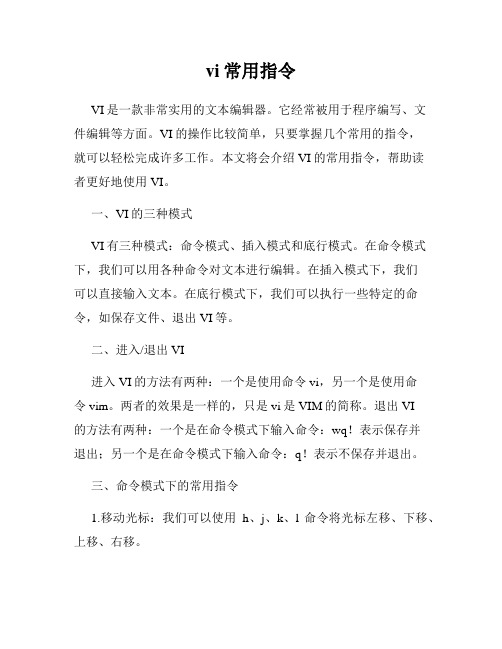
vi常用指令VI是一款非常实用的文本编辑器。
它经常被用于程序编写、文件编辑等方面。
VI的操作比较简单,只要掌握几个常用的指令,就可以轻松完成许多工作。
本文将会介绍VI的常用指令,帮助读者更好地使用VI。
一、VI的三种模式VI有三种模式:命令模式、插入模式和底行模式。
在命令模式下,我们可以用各种命令对文本进行编辑。
在插入模式下,我们可以直接输入文本。
在底行模式下,我们可以执行一些特定的命令,如保存文件、退出VI等。
二、进入/退出VI进入VI的方法有两种:一个是使用命令vi,另一个是使用命令vim。
两者的效果是一样的,只是vi是VIM的简称。
退出VI的方法有两种:一个是在命令模式下输入命令:wq!表示保存并退出;另一个是在命令模式下输入命令:q!表示不保存并退出。
三、命令模式下的常用指令1.移动光标:我们可以使用h、j、k、l命令将光标左移、下移、上移、右移。
2.插入文本:在命令模式下,我们可以按下i、a、o等指令,进入插入模式,开始编辑文本。
3.删除文本:我们可以使用命令x、dd等来删除文本。
其中x命令会删除光标所在位置的一个字符,而dd命令可以删除一整行。
4.复制/粘贴文本:我们可以使用命令y、p等来复制/粘贴文本。
其中y命令会复制选定的文本,而p命令会将文本粘贴到光标下方。
5.替换文字:我们可以使用命令:s/old/new/g,将old替换为new,其中g表示全局匹配。
6.查找替换:我们可以使用命令:%s/old/new/gc,将old替换为new,其中gc表示全局匹配并要求确认。
四、底行模式下的常用指令1.保存文件:我们可以在命令模式下输入命令:w,保存当前的编辑内容。
2.查找文本:我们可以在命令模式下输入命令:/text,用于查找text。
按下n可以继续查找下一个匹配项。
3.退出VI:我们可以在命令模式下输入命令:q,表示退出VI。
4.保存并退出VI:我们可以在命令模式下输入命令:wq,用于保存当前的编辑内容并退出VI。
linux下vi命令大全

linux下vi命令⼤全进⼊vi的命令vi filename :打开或新建⽂件,并将光标置于第⼀⾏⾸vi +n filename :打开⽂件,并将光标置于第n⾏⾸vi + filename :打开⽂件,并将光标置于最后⼀⾏⾸vi +/pattern filename:打开⽂件,并将光标置于第⼀个与pattern匹配的串处vi -r filename :在上次正⽤vi编辑时发⽣系统崩溃,恢复filenamevi filename....filename :打开多个⽂件,依次进⾏编辑移动光标类命令h :光标左移⼀个字符l :光标右移⼀个字符space:光标右移⼀个字符Backspace:光标左移⼀个字符k或Ctrl+p:光标上移⼀⾏j或Ctrl+n :光标下移⼀⾏Enter :光标下移⼀⾏w或W :光标右移⼀个字⾄字⾸b或B :光标左移⼀个字⾄字⾸e或E :光标右移⼀个字⾄字尾) :光标移⾄句尾( :光标移⾄句⾸}:光标移⾄段落开头{:光标移⾄段落结尾nG:光标移⾄第n⾏⾸n+:光标下移n⾏n-:光标上移n⾏n$:光标移⾄第n⾏尾H :光标移⾄屏幕顶⾏M :光标移⾄屏幕中间⾏L :光标移⾄屏幕最后⾏0:(注意是数字零)光标移⾄当前⾏⾸$:光标移⾄当前⾏尾屏幕翻滚类命令Ctrl+u:向⽂件⾸翻半屏Ctrl+d:向⽂件尾翻半屏Ctrl+f:向⽂件尾翻⼀屏Ctrl+b;向⽂件⾸翻⼀屏nz:将第n⾏滚⾄屏幕顶部,不指定n时将当前⾏滚⾄屏幕顶部。
插⼊⽂本类命令i :在光标前I :在当前⾏⾸a:光标后A:在当前⾏尾o:在当前⾏之下新开⼀⾏O:在当前⾏之上新开⼀⾏r:替换当前字符R:替换当前字符及其后的字符,直⾄按ESC键s:从当前光标位置处开始,以输⼊的⽂本替代指定数⽬的字符S:删除指定数⽬的⾏,并以所输⼊⽂本代替之ncw或nCW:修改指定数⽬的字nCC:修改指定数⽬的⾏删除命令ndw或ndW:删除光标处开始及其后的n-1个字do:删⾄⾏⾸d$:删⾄⾏尾ndd:删除当前⾏及其后n-1⾏x或X:删除⼀个字符,x删除光标后的,⽽X删除光标前的Ctrl+u:删除输⼊⽅式下所输⼊的⽂本搜索及替换命令/pattern:从光标开始处向⽂件尾搜索patternpattern:从光标开始处向⽂件⾸搜索patternn:在同⼀⽅向重复上⼀次搜索命令N:在反⽅向上重复上⼀次搜索命令:s/p1/p2/g:将当前⾏中所有p1均⽤p2替代:n1,n2s/p1/p2/g:将第n1⾄n2⾏中所有p1均⽤p2替代:g/p1/s//p2/g:将⽂件中所有p1均⽤p2替换选项设置all:列出所有选项设置情况term:设置终端类型ignorance:在搜索中忽略⼤⼩写list:显⽰制表位(Ctrl+I)和⾏尾标志($)number:显⽰⾏号report:显⽰由⾯向⾏的命令修改过的数⽬terse:显⽰简短的警告信息warn:在转到别的⽂件时若没保存当前⽂件则显⽰NO write信息nomagic:允许在搜索模式中,使⽤前⾯不带“\”的特殊字符nowrapscan:禁⽌vi在搜索到达⽂件两端时,⼜从另⼀端开始mesg:允许vi显⽰其他⽤户⽤write写到⾃⼰终端上的信息最后⾏⽅式命令:n1,n2 co n3:将n1⾏到n2⾏之间的内容拷贝到第n3⾏下:n1,n2 m n3:将n1⾏到n2⾏之间的内容移⾄到第n3⾏下:n1,n2 d :将n1⾏到n2⾏之间的内容删除:w :保存当前⽂件:e filename:打开⽂件filename进⾏编辑:x:保存当前⽂件并退出:q:退出vi:q!:不保存⽂件并退出vi:!command:执⾏shell命令command:n1,n2 w!command:将⽂件中n1⾏⾄n2⾏的内容作为command的输⼊并执⾏之,若不指定n1,n2,则表⽰将整个⽂件内容作为command的输⼊:r!command:将命令command的输出结果放到当前⾏寄存器操作"?nyy:将当前⾏及其下n⾏的内容保存到寄存器?中,其中?为⼀个字母,n为⼀个数字"?nyw:将当前⾏及其下n个字保存到寄存器?中,其中?为⼀个字母,n为⼀个数字"?nyl:将当前⾏及其下n个字符保存到寄存器?中,其中?为⼀个字母,n为⼀个数字"?p:取出寄存器?中的内容并将其放到光标位置处。
写出linuxvi编辑文档的几个常用命令

写出linuxvi编辑文档的几个常用命令Linux vi 是一款强大的文本编辑器,是Linux系统中最常用的文本编辑器之一。
在使用vi编辑器时,有一些常用命令是必须掌握的,下面将介绍几个常用的vi命令。
1. 光标移动命令在vi编辑器中,我们需要经常移动光标来定位到需要编辑的位置。
以下是一些常用的光标移动命令:- h:向左移动一个字符- j:向下移动一行- k:向上移动一行- l:向右移动一个字符- 0:移动到行首- $:移动到行尾- gg:移动到文件的第一行- G:移动到文件的最后一行2. 插入和编辑命令在vi编辑器中,我们可以使用插入和编辑命令来输入和修改文本内容。
以下是一些常用的插入和编辑命令:- i:在当前光标位置前插入文本- a:在当前光标位置后插入文本- o:在当前行的下方插入新行并进入插入模式- x:删除当前光标所在位置的字符- dd:删除当前行- yy:复制当前行- p:粘贴复制的内容3. 保存和退出命令在编辑文档时,我们需要保存修改的内容并退出vi编辑器。
以下是一些常用的保存和退出命令:- :w:保存修改的内容,但不退出vi编辑器- :q:退出vi编辑器- :wq:保存修改的内容并退出vi编辑器- :q!:放弃修改的内容并强制退出vi编辑器4. 查找和替换命令当我们在编辑长文档时,经常需要查找和替换特定的文本。
以下是一些常用的查找和替换命令:- /pattern:在文档中向下查找指定的模式- ?pattern:在文档中向上查找指定的模式- n:继续查找下一个匹配项- :s/old/new/:将当前行第一个匹配到的old替换为new- :s/old/new/g:将当前行所有匹配到的old替换为new- :%s/old/new/g:将整个文档中所有匹配到的old替换为new5. 撤销和重做命令在编辑文档过程中,我们可能会犯一些错误,需要撤销前面的操作或者重做已经撤销的操作。
以下是一些常用的撤销和重做命令:- u:撤销前一次操作- Ctrl + r:重做上一次撤销的操作这些是在使用vi编辑器时经常使用的一些常用命令。
linux常用编辑文件命令

linux常用编辑文件命令Linux常用编辑文件命令在Linux下,编辑文件是开发和系统管理的基本工作之一。
在编辑文件之前,需要知道如何打开文件并在文件中移动。
本文将列出Linux中最常用的编辑文件命令,并按功能进行分类。
文本编辑命令:1. vi编辑器Vi编辑器是最受欢迎的Linux编辑器之一,它可以在命令行中使用,支持快速导航和搜索文本,同时也支持在不同窗口之间切换。
几个最常用的vi命令如下:- i 进入插入模式- esc 退出插入模式- :w 保存文件- :q 退出vi编辑器- :wq 保存并退出编辑器- /word 在文件中搜索单词- n 跳转到下一处匹配项2. nano编辑器Nano编辑器是一个基于文字界面的编辑器,它易于使用和学习,是初学者的理想选择。
nano编辑器的键盘快捷键良好设计,以方便用户快速进入和退出编辑模式。
一些基本的nano命令如下:- Ctrl + x 退出nano编辑器- Ctrl + o 保存文件- Ctrl + w 查找单词- Ctrl + k 剪切文本- Ctrl + u 粘贴文本3. gedit编辑器gedit编辑器是一个图形用户界面编辑器,可以在gnome系统下使用。
它具有代码高亮显示和插件系统,使编辑工作更加方便和高效。
gedit 的基本命令如下:- Ctrl + s 保存文件- Ctrl + q 退出gedit编辑器- Ctrl + f 查找单词- Ctrl + z 撤销操作- Ctrl + y 重做操作文件操作命令:1. cat命令cat命令用于查看文件内容并将文本文件串联在一起。
它是一个简单但非常有用的工具。
cat命令的基本用法如下:- cat file1.txt 查看文件内容- cat file1.txt file2.txt > merged.txt 将两个文本文件合并成一个- cat file.txt >> newfile.txt 追加一个文本文件2. sed命令sed命令是一种非交互式文本编辑器,可以用于编辑文件中的特定行或字符串。
vi命令用法

vi命令用法
vi是一款功能强大的文本编辑器,主要用于linux系统下的文本编辑,是linux系统常用的文本编辑器之一。
vi命令的常用操作有:
1、打开文档:
vi filename:使用vi打开文件名为filename的文档,当文档不存
在时,系统会自动创建。
2、移动光标:
h:左移;j:下移;k:上移;l:右移;w:向后移动一个单词;b:
向前移动一个单词;G:移动到文档末尾;1G:移动到文档开头。
3、编辑:
a:在光标位置的右边插入文字;i:在光标位置的左边插入文字;dd:删除光标所在行;u:撤销上一步操作;:wq:保存并退出。
4、搜索:
/内容:向后搜索某内容;?内容:向前搜索某内容;n:继续搜索下
一个。
5、其他:
^r:重置文本格式;:set nu:显示行号;:set nonu:不显示行
号;:q!:强制退出;/:插入模式;:e filename:打开或新建文件filename。
vi命令使用起来还是挺简单的,但是要想熟练掌握,只能多加练习了。
linux编辑文本的命令

linux编辑文本的命令Linux 是一种广泛使用的操作系统,它提供了许多强大的命令来编辑文本。
本文将介绍几个常用的 Linux 文本编辑命令,包括 vi、sed 和awk,并说明它们的功能和用法。
1. vi 命令vi 是一种强大的文本编辑器,几乎在所有的Linux 发行版中都预装了。
要使用 vi 命令编辑文本文件,只需在终端中输入以下命令:vi filename其中,filename 是要编辑的文件名。
在vi 编辑器中,可以使用各种命令来插入、删除、复制和保存文本。
例如,要插入文本,可以按下i 键进入插入模式,然后输入要插入的文本。
要保存并退出vi,可以按下 Esc 键退出插入模式,然后输入 :wq 并按下回车键。
2. sed 命令sed 是一种流式文本编辑器,它可以根据指定的规则对文本进行修改。
要使用 sed 命令编辑文本文件,可以在终端中输入以下命令:sed 's/old/new/g' filename其中,old 是要替换的字符串,new 是替换后的字符串,filename 是要编辑的文件名。
sed 命令将会将文件中所有出现的 old 字符串替换为 new 字符串并输出结果。
3. awk 命令awk 是一种功能强大的文本处理工具,它可以对文本进行操作并生成报告。
要使用awk 命令编辑文本文件,可以在终端中输入以下命令:awk '{print $1}' filename其中,$1 表示文本文件中的第一个字段,filename 是要编辑的文件名。
awk 命令将会输出文件中所有行的第一个字段。
除了这些常用的文本编辑命令外,Linux 还提供了许多其他命令,如grep、cut 和 sort,它们也可以用于文本处理和编辑。
在实际使用这些命令时,我们可以通过结合使用它们来实现更复杂的文本编辑操作。
例如,可以使用grep 命令查找特定的文本行,然后使用sed 命令替换其中的内容,最后使用awk 命令对结果进行进一步处理。
vi命令大全(完整版)
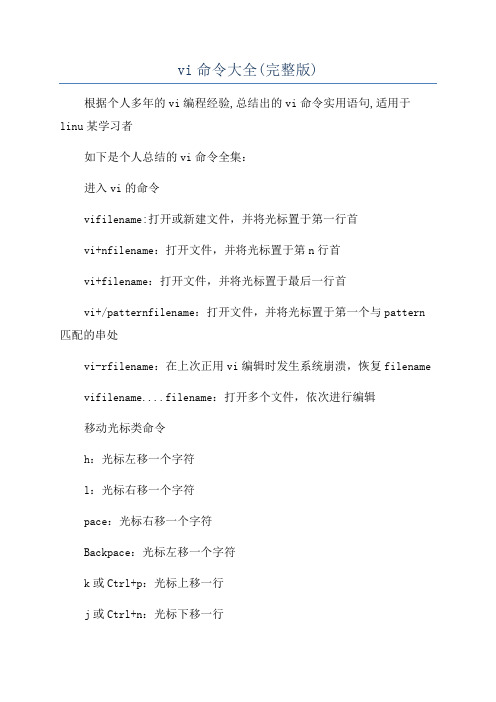
vi命令大全(完整版)根据个人多年的vi编程经验,总结出的vi命令实用语句,适用于linu某学习者如下是个人总结的vi命令全集:进入vi的命令vifilename:打开或新建文件,并将光标置于第一行首vi+nfilename:打开文件,并将光标置于第n行首vi+filename:打开文件,并将光标置于最后一行首vi+/patternfilename:打开文件,并将光标置于第一个与pattern 匹配的串处vi-rfilename:在上次正用vi编辑时发生系统崩溃,恢复filename vifilename....filename:打开多个文件,依次进行编辑移动光标类命令h:光标左移一个字符l:光标右移一个字符pace:光标右移一个字符Backpace:光标左移一个字符k或Ctrl+p:光标上移一行j或Ctrl+n:光标下移一行Enter:光标下移一行w或W:光标右移一个字至字首b或B:光标左移一个字至字首e或E:光标右移一个字至字尾):光标移至句尾(:光标移至句首}:光标移至段落开头{:光标移至段落结尾nG:光标移至第n行首n+:光标下移n行n-:光标上移n行n$:光标移至第n行尾H:光标移至屏幕顶行M:光标移至屏幕中间行L:光标移至屏幕最后行0:(注意是数字零)光标移至当前行首$:光标移至当前行尾屏幕翻滚类命令Ctrl+u:向文件首翻半屏Ctrl+d:向文件尾翻半屏Ctrl+f:向文件尾翻一屏Ctrl+b;向文件首翻一屏nz:将第n行滚至屏幕顶部,不指定n时将当前行滚至屏幕顶部。
插入文本类命令i:在光标前根据个人多年的vi编程经验,总结出的vi命令实用语句,适用于linu某学习者I:在当前行首a:光标后A:在当前行尾o:在当前行之下新开一行O:在当前行之上新开一行r:替换当前字符R:替换当前字符及其后的字符,直至按ESC键:从当前光标位置处开始,以输入的文本替代指定数目的字符S:删除指定数目的行,并以所输入文本代替之ncw或nCW:修改指定数目的字nCC:修改指定数目的行删除命令ndw或ndW:删除光标处开始及其后的n-1个字do:删至行首d$:删至行尾ndd:删除当前行及其后n-1行某或某:删除一个字符,某删除光标后的,而某删除光标前的Ctrl+u:删除输入方式下所输入的文本搜索及替换命令/pattern:从光标开始处向文件尾搜索patternpattern:从光标开始处向文件首搜索patternn:在同一方向重复上一次搜索命令N:在反方向上重复上一次搜索命令:/p1/p2/g:将当前行中所有p1均用p2替代:n1,n2/p1/p2/g:将第n1至n2行中所有p1均用p2替代:g/p1///p2/g:将文件中所有p1均用p2替换选项设置all:列出所有选项设置情况term:设置终端类型ignorance:在搜索中忽略大小写lit:显示制表位(Ctrl+I)和行尾标志($)number:显示行号report:显示由面向行的命令修改过的数目tere:显示简短的警告信息warn:在转到别的文件时若没保存当前文件则显示NOwrite信息nomagic:允许在搜索模式中,使用前面不带“\”的特殊字符nowrapcan:禁止vi在搜索到达文件两端时,又从另一端开始meg:允许vi显示其他用户用write写到自己终端上的信息最后行方式命令:n1,n2con3:将n1行到n2行之间的内容拷贝到第n3行下根据个人多年的vi编程经验,总结出的vi命令实用语句,适用于linu某学习者:n1,n2mn3:将n1行到n2行之间的内容移至到第n3行下:n1,n2d:将n1行到n2行之间的内容删除:w:保存当前文件:efilename:打开文件filename进行编辑:某:保存当前文件并退出:q:退出vi:q!:不保存文件并退出vi寄存器操作"nyy:将当前行及其下n行的内容保存到寄存器?中,其中为一个字母,n为一个数字"nyw:将当前行及其下n个字保存到寄存器?中,其中为一个字母,n为一个数字"nyl:将当前行及其下n个字符保存到寄存器?中,其中为一个字母,n为一个数字"p:取出寄存器?中的内容并将其放到光标位置处。
在Linux终端中进行文本编辑

在Linux终端中进行文本编辑Linux操作系统广泛应用于服务器管理、网络安全和软件开发等领域,而在Linux系统中,终端是我们最主要的操作界面。
在终端中,我们可以进行各种文本编辑工作,如编写程序代码、编辑配置文件等。
本文将介绍在Linux终端中进行文本编辑的几种常见操作方法。
一、终端文本编辑器在Linux终端中进行文本编辑,我们可以利用各种文本编辑器工具。
其中,最常用的文本编辑器有vi和nano。
1. vi编辑器vi是Linux系统中最常用的文本编辑器之一,它功能强大并且非常灵活,但对于新手用户来说,学习曲线较陡峭。
以下是几个常用的vi编辑器命令:- 打开文件:在终端中输入`vi 文件名`即可打开文件进行编辑。
- 切换到编辑模式:按下“i”键进入编辑模式,此时可以对文本进行修改。
- 保存并退出:按下“Esc”键切换到命令模式,然后输入“:wq”保存并退出。
2. nano编辑器nano是一个更加易用的文本编辑器,适合Linux新手用户使用。
以下是几个常用的nano编辑器快捷键:- 打开文件:在终端中输入`nano 文件名`即可打开文件进行编辑。
- 编辑文本:直接在编辑器中输入即可进行文本编辑。
- 保存并退出:按下“Ctrl”键加上“X”键,然后选择“Y”保存修改并退出。
二、文本编辑操作在终端中进行文本编辑时,我们可以执行一些常见的操作,如复制、粘贴、查找替换等。
以下是几种常见的文本编辑操作:1. 复制和粘贴在vi编辑器中,要复制一行文本,可以将光标移动到该行上,然后按下“yy”命令进行复制。
而在nano编辑器中,可以使用“Ctrl”键加上“K”键剪切、使用“Ctrl”键加上“U”键粘贴。
2. 查找和替换在vi编辑器中,要查找某个关键字,可以切换到命令模式,然后输入“/关键字”进行查找。
而要替换某个关键字,可以在命令模式下输入“:s/旧关键字/新关键字/g”命令进行替换。
在nano编辑器中,可以使用“Ctrl”键加上“W”键进行查找,使用“Ctrl”键加上“R”键进行替换。
写出linuxvi编辑文档的几个常用命令

写出linuxvi编辑文档的几个常用命令Linux中的vi编辑器是一款功能强大的文本编辑工具,它常被用于在终端中编辑各种文档文件。
本文将介绍几个vi编辑器中常用的命令,帮助读者更好地掌握vi的使用。
1. 插入文本命令在vi编辑器中,按下i键可以进入插入模式,此时可以在光标所在位置开始输入文本。
在插入模式下,可以使用各种编辑命令对文本进行修改。
插入模式下,按下Esc键可以退出插入模式,返回到命令模式。
2. 删除文本命令在vi编辑器中,删除文本可以使用多种命令。
在命令模式下,按下x键可以删除光标所在位置的字符;按下dd命令可以删除光标所在行的整行文本;按下dw命令可以删除一个单词;按下d$命令可以删除光标位置到行尾的文本。
3. 复制和粘贴命令在vi编辑器中,复制文本可以使用y命令。
在命令模式下,按下yy命令可以复制光标所在行的整行文本;按下yw命令可以复制光标所在位置到下一个单词的文本。
要粘贴复制的文本,可以在命令模式下按下p键。
4. 查找和替换命令在vi编辑器中,查找特定文本可以使用/命令。
在命令模式下,输入/,然后跟上要查找的文本,按下Enter键即可。
如果要替换文本,可以使用:s/old/new/g命令,将文本中的所有old替换为new。
5. 移动光标命令在vi编辑器中,移动光标可以使用多种命令。
在命令模式下,按下h键可以将光标向左移动一个字符;按下l键可以将光标向右移动一个字符;按下k键可以将光标向上移动一行;按下j键可以将光标向下移动一行。
6. 保存和退出命令在vi编辑器中,保存文档可以使用:w命令,在命令模式下输入:w,按下Enter键即可。
要退出vi编辑器,可以使用:q命令,输入:q,按下Enter键即可。
如果修改了文档但未保存,可以使用:q!命令来强制退出vi编辑器。
7. 撤销和重做命令在vi编辑器中,撤销上一步操作可以使用u命令,在命令模式下按下u键即可。
如果想要重做上一步撤销的操作,可以使用Ctrl + r 命令。
linux vi 编辑器的三种模式和常用命令
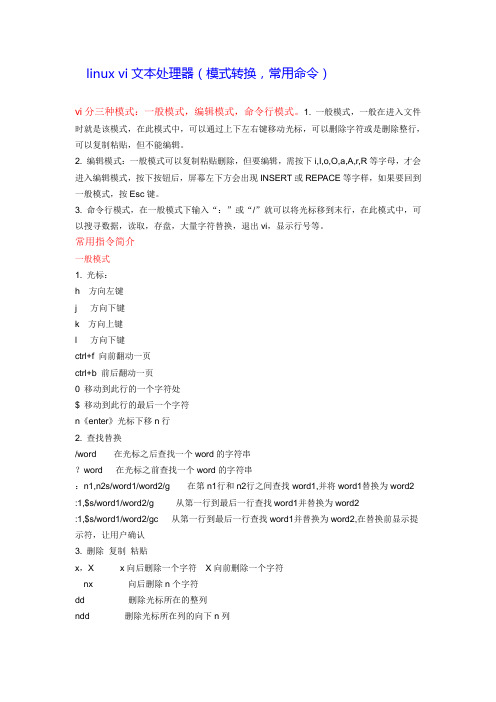
linux vi文本处理器(模式转换,常用命令)vi分三种模式:一般模式,编辑模式,命令行模式。
1. 一般模式,一般在进入文件时就是该模式,在此模式中,可以通过上下左右键移动光标,可以删除字符或是删除整行,可以复制粘贴,但不能编辑。
2. 编辑模式:一般模式可以复制粘贴删除,但要编辑,需按下i,I,o,O,a,A,r,R等字母,才会进入编辑模式,按下按钮后,屏幕左下方会出现INSERT或REPACE等字样,如果要回到一般模式,按Esc键。
3. 命令行模式,在一般模式下输入“:”或“/”就可以将光标移到末行,在此模式中,可以搜寻数据,读取,存盘,大量字符替换,退出vi,显示行号等。
常用指令简介一般模式1. 光标:h 方向左键j 方向下键k 方向上键l 方向下键ctrl+f 向前翻动一页ctrl+b 前后翻动一页0 移动到此行的一个字符处$ 移动到此行的最后一个字符n《enter》光标下移n行2. 查找替换/word 在光标之后查找一个word的字符串?word 在光标之前查找一个word的字符串:n1,n2s/word1/word2/g 在第n1行和n2行之间查找word1,并将word1替换为word2 :1,$s/word1/word2/g 从第一行到最后一行查找word1并替换为word2:1,$s/word1/word2/gc 从第一行到最后一行查找word1并替换为word2,在替换前显示提示符,让用户确认3. 删除复制粘贴x,X x向后删除一个字符X向前删除一个字符nx 向后删除n个字符dd 删除光标所在的整列ndd 删除光标所在列的向下n列yy 复制光标所在行nyy 复制光标所在行的向下n行p ,P p复制的数据粘贴在光标下一行,P上一行u 恢复上一个动作编辑模式i ,I 插入:在当前光标所在处插入输入的文字,已存在的字符会向后退a,A 添加:由当前光标所在处的下一个字符开始输入,已存在的字符向后退o ,O 插入新的一行,从光标所在处的下一行行首开始输入r,R 替换:r会替换光标所指的那一个字符,R会一直替换光标所指的文字,知道案下escesc 返回一般模式命令行模式:w 保存:w!若文件为只读,强制写入:q 推出vi:wq 保存推出:w [filename]保存为另一文件。
linuxvi文本编辑器三种模式切换及常用操作
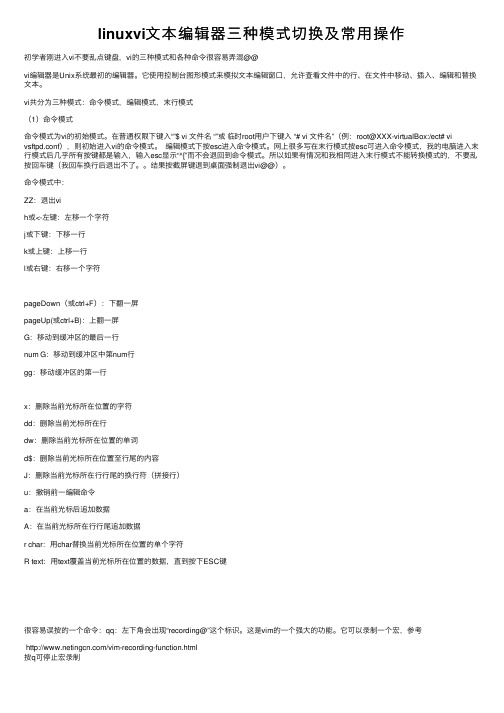
linuxvi⽂本编辑器三种模式切换及常⽤操作初学者刚进⼊vi不要乱点键盘,vi的三种模式和各种命令很容易弄混@@vi编辑器是Unix系统最初的编辑器。
它使⽤控制台图形模式来模拟⽂本编辑窗⼝,允许查看⽂件中的⾏、在⽂件中移动、插⼊、编辑和替换⽂本。
vi共分为三种模式:命令模式,编辑模式,末⾏模式(1)命令模式命令模式为vi的初始模式。
在普通权限下键⼊“”$ vi ⽂件名 “”或临时root⽤户下键⼊ “# vi ⽂件名”(例:root@XXX-virtualBox:/ect# vi vsftpd.conf),则初始进⼊vi的命令模式。
编辑模式下按esc进⼊命令模式。
⽹上很多写在末⾏模式按esc可进⼊命令模式,我的电脑进⼊末⾏模式后⼏乎所有按键都是输⼊,输⼊esc显⽰“^[”⽽不会退回到命令模式。
所以如果有情况和我相同进⼊末⾏模式不能转换模式的,不要乱按回车键(我回车换⾏后退出不了。
结果按截屏键退到桌⾯强制退出vi@@)。
命令模式中:ZZ:退出vih或<-左键:左移⼀个字符j或下键:下移⼀⾏k或上键:上移⼀⾏l或右键:右移⼀个字符pageDown(或ctrl+F):下翻⼀屏pageUp(或ctrl+B):上翻⼀屏G:移动到缓冲区的最后⼀⾏num G:移动到缓冲区中第num⾏gg:移动缓冲区的第⼀⾏x:删除当前光标所在位置的字符dd:删除当前光标所在⾏dw:删除当前光标所在位置的单词d$:删除当前光标所在位置⾄⾏尾的内容J:删除当前光标所在⾏⾏尾的换⾏符(拼接⾏)u:撤销前⼀编辑命令a:在当前光标后追加数据A:在当前光标所在⾏⾏尾追加数据r char:⽤char替换当前光标所在位置的单个字符R text:⽤text覆盖当前光标所在位置的数据,直到按下ESC键很容易误按的⼀个命令:qq:左下⾓会出现“recording@”这个标识。
这是vim的⼀个强⼤的功能。
它可以录制⼀个宏,参考/vim-recording-function.html按q可停⽌宏录制(2)编辑模式在命令模式中按下【i,I,o,O,a,A,r,R】等字母之后进⼊编辑模式。
- 1、下载文档前请自行甄别文档内容的完整性,平台不提供额外的编辑、内容补充、找答案等附加服务。
- 2、"仅部分预览"的文档,不可在线预览部分如存在完整性等问题,可反馈申请退款(可完整预览的文档不适用该条件!)。
- 3、如文档侵犯您的权益,请联系客服反馈,我们会尽快为您处理(人工客服工作时间:9:00-18:30)。
H移到屏幕的左上角
M移到屏幕的中间行开头
L移到屏幕的最后一行[移到文件开始位置(双击)
]移到文件结束位置(双击)
:n移到文件的第n行Ctrl + b 屏幕上卷一个菜单Ctrl + F 屏幕下卷一个菜单
h 将光标左移一格
l 将光标右移一格
j 将光标下移一格
k 将光标上移一格
w 将光标移到下一个小字的前面
b 将光标移到前一个小字的前面
0 把光标移到当前行的第一个字符处
$ 把光标移到当前行的最后一个字符处
nx删除由光标位置起始的n个字符(含光标位置,按一个x表示删
除光标所在的字符)
ndw删除光标位置其实的n 个字符组(dw删除光标所在的单词)
d0 将行的开始到光标位置的字符全部删除
d$ 或D 将光标位置起始到行尾的字符全部删除ndd 将光标位置起始的n
行(整行)删除(dd表示删除光标所在行)
:start,endd删除文件的第start到end行
rc 把光符所在字符替换成c
R 覆盖本行内容
u 恢复上一次的修改
cw 改变光标所在单词
C 改变一行光标位置以后的部分
cc或S 修改一整行
/pattern 向后寻找指定的pattern ,若遇到文件尾,则从头再开始。
?pattern 向前寻找指定的pattern ,若遇到文件头,则从尾再开始。
n 在上次指定的方向上,再次执行
N 在上次指定的方向的相反方向上,再次执行上次定义的查找
:%s/old/new/g 查找所有old并替换为new
:start,ends/old/new 替换指定区域
a 在光标之后开始输入文本
A 在行尾开始输入文本I 在光标之前开始输入文本
I 在行首第一个非空白字符前输入文本
o 在光标所在行后插入一空行
O 在光标所在行前插入一空行
yy 把当前行放入缓冲区
yw 把光标所在的单词放入缓冲区
p 将缓冲区内容取到光标所在行的下面一行
P 将缓冲区内容取到光标所在行的上面一行
:first,last co dest 将first 到last行的数据复制到目标行(dest)下面
:Start,end m dest将start 到end行的数据移动到目标行(dest)下
:r filename将指定文件的内容读入光标所在行下
vi 进入vi而不读入任何文件
vi filename进入vi并读入指定名称的文件(新、旧文件均可)。
vi +n filename进入vi并且由文件的第几行开始。
vi + filename 进入vi并且由文件的最后一行开始
vi filename(s) 进入vi并且将各指定文件列入名单内,第一个文件先读入
u取消前一指令
Ctrl + l刷新屏幕显示
:set nu显示文件的行号,但不会存文件
:set nonu解除行号显示
e! 重新装入当前文件,若当前文件有改动,则丢弃以前的改动
:sh 启动sh ,从sh中返回可用exit或ctrl+d
:! Command 执行命令command
!! 重新执行上次的:! Command子命令
(1)删除多余的回车符:※vi中执行:g/^Ms///g,其中^M为ctrl+v和ctrl+m组和输入
※执行dos2unix filename
※执行sed 's/^M//' test.sh > back.sh。
